備份Windows電腦三大解決方案

對於備份Windows資料,用戶有多種選擇,但專家也建議大家要擁有兩個以上的備份,才可確保在資料遺失時仍有可用的備份副本。無論是使用微軟的 OneDrive 還是 Google Drive ,或是Windows 內建的備份功能,使用者都可以將重要資料夾同步到其他地方,確保在 PC 上所做的變更能夠及時更新。
編譯/李峻
對於備份Windows資料,用戶有多種選擇,但專家也建議大家要擁有兩個以上的備份,才可確保在資料遺失時仍有可用的備份副本。無論是使用微軟的 OneDrive 還是 Google Drive ,或是Windows 內建的備份功能,使用者都可以將重要資料夾同步到其他地方,確保在 PC 上所做的變更能夠及時更新。
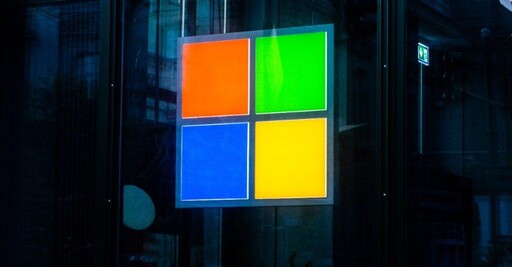
OneDrive備份
在Windows上使用OneDrive備份資料非常簡單。首先,可以透過搜尋「OneDrive」並選擇結果,或點擊工作列中的OneDrive圖示,開啟OneDrive資料夾。然後,在資料夾左側導覽窗格中右鍵單擊OneDrive,選擇「設定」,並在設定中,選擇要由OneDrive備份的內容,如桌面資料夾和已儲存的截圖等,若是不想使用OneDrive進行備份,也可以選擇「取消與此PC的連結」。
Google Drive備份
喜歡第三方雲端儲存選項,如 Google Drive的人,則可以在 Windows下載「雲端硬碟電腦版」,下載完並登入 Google 帳戶後,就可以指定要讓Google 雲端硬碟同步的檔案。一但登入,Windows檔案總管就會出現一個名為「Google Drive」的系統硬碟槽,若想備份電腦中的檔案到雲端,則可以透過在Google Drive App中點「我的電腦」,並選擇要同步處理的選項。
使用電腦備份
最後,Windows 電腦也隨附一個內建的備份功能「檔案歷程記錄」,讓用戶可以將檔案備份至外部磁碟,如隨身碟或隨身硬碟。檔案歷史記錄功能可定期備份檔案、音樂、照片、影片、桌面資料夾等內容。
參考資料:The Verge
這篇文章 備份Windows電腦三大解決方案 最早出現於 TechNice科技島-掌握科技與行銷最新動態。
- 記者:star4038
- 更多科技新聞 »

